
ノートPCを改造するのに必須工程。
医療現場で言うところの「全身麻酔」的なね。人間の心臓を止めると血が流れず、しかしその状態で30分以上経つと脳に深刻なダメージを与える(厳密には1分でも危険ではある)とされるから「人工心肺」を用いて動かしつつオペを進めるやつね。
この話はまた今度にするか。
とにかくPC内に手を入れるなら電気は禁物らしい
↓「電源完全オフ」が必要な時
【1例】電源を「完全オフ」にする手順
- 「shift」押しながら「シャットダウン」
- 電源ボタンを押してすぐ「F2」を数回連打
- BIOS画面が立ち上がったらそこから電源を完全オフにする
※この時点では電源プラグを取り付けたまま行う
「電気関係を完全シャットアウトしないと危険」なのだとか
http://fanblogs.jp/emj/archive/58/0(ノートパソコンのバッテリーを外せば電源完全シャットアウトできる模様)
一応このやり方が手元の公式説明書に記載されていたが、PCによっては「直接バッテリーユニットを取り外せる」モデルがあるなどさまざま。その場合はバッテリーを取り外すだけでよかったり。しかしこのTB85はバッテリー交換が楽にできるタイプでないので取り外せない。故にBIOS(バイオス)画面とやらで完全シャットダウンさせるらしい。
【PC閉じる】「shift」押しながら「シャットダウン」
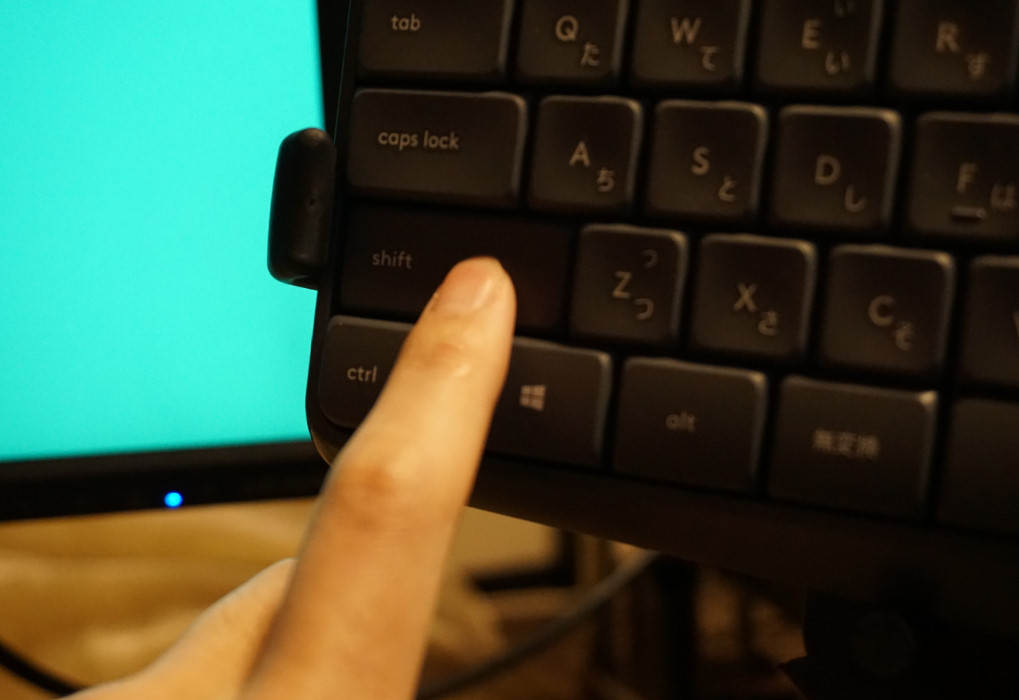
普通にシャットダウンするのではなく、それ用にシャットダウンさせる様子。シフトキーを押しながらいつものようにシャットダウン操作を行う。(PCの電源を落とす)
【PC起こす】電源ボタンを押してすぐ「F2」を数回連打

次に再度PCを立ち上げるが、電源ボタンを押した直後に「F2」キーを連打すると以下のベンリ画面が立ち上がることになっている。
【完全オフ】BIOS画面から電源を完全オフにする
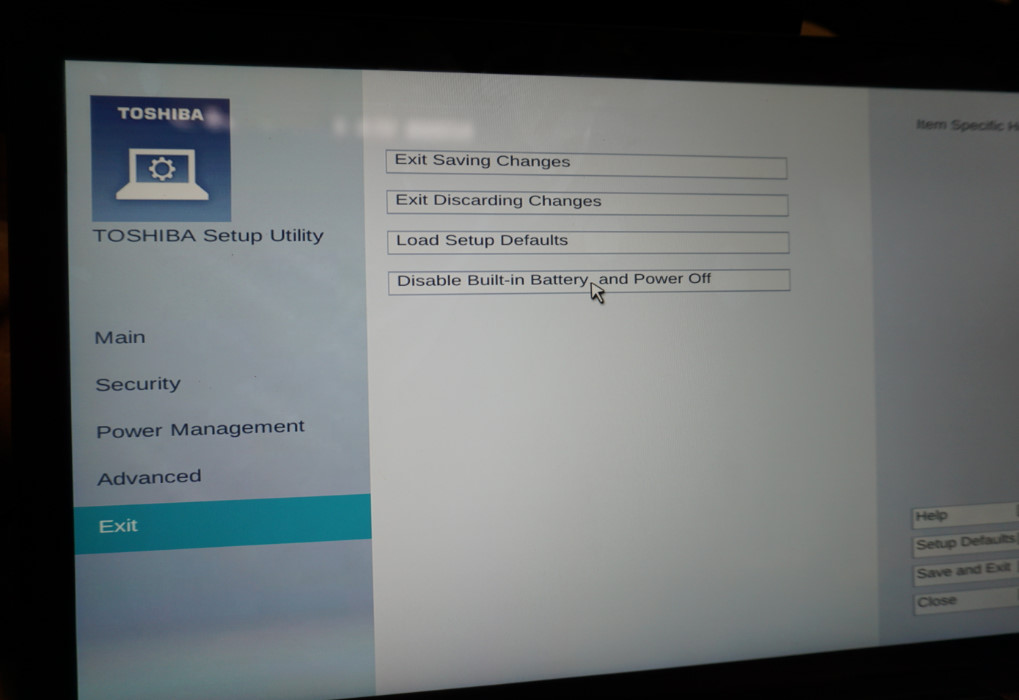
とにかくこんな感じのベンリ画面が立ち上がったら、このようにしていくとPCの電源が「完全シャットダウン状態」に陥る。
このベンリ画面は「BIOS(バイオス)画面」ということで、「PCに直接命令できるスペシャル画面」みたいね。どうやら。うん。そういうことでしょう。本来ならあの2000年代における世界一の富豪であった「ビル・ゲイツ」の「Windows(ウインドウズ」によって支配されていたパソコンの頭脳を介さずに、直接的にPCボディに命令を下せるというやつなのである多分。そんな超速の運動神経的な「考えるな。感じるんだ。」的ブルース・リー的超反応を可能にする特権こそBIOS画面ということにしておきたいのでよろしくおねがいします。
参考・「バイオス (BIOS)とは」「分かりそう」で「分からない」でも「分かった」気になれるIT用語辞典 さま
ブルース・リーからの波動にはみんな従う説
この多目的ベンリ画面の起動手順はPCの種類ごとに(メーカーごと?)ある様子。このやり方はTB85の手順なので万能ではない点に注意されたし。できればモデル名と型番などで検索して調べるか、説明書などを発掘してきて確認したい。あるいはメーカーに問い合わせれば万能な手法を教えてくれるやも。
※【調べ方の1例】…東芝のPC(つまりdynabook)なら「東芝PCシステム情報」みたいなアプリがPC画面にあると思うのでそこから型番などを調べられる。(つまりメーカーごとの製品情報確認アプリなどを利用する)あるいはWindowsの「設定」から「システム」から「バージョン情報」へいくと、なにかそのパソコンのサポートセンターへの道が開けるかもしれない。
これにて、
ノートパソコン内部に手を入れる
事前準備は完了。

※「静電気対策用手袋」と「精密ドライバー」で準備は万端
オペ開始や!
↑メモリの増設
↑高速のSSD化




